你是否遇到过关于对win10系统win10系统解决顽固文件无法删除的操作方法设置的方法,在使用win10系统的过程中经常不知道如何去对win10系统win10系统解决顽固文件无法删除的操作方法进行设置,有什么好的办法去设置win10系统win10系统解决顽固文件无法删除的操作方法呢?在这里小编教你只需要1、首先右键单击windows10纯净版 64位系统任务栏,选择“启动任务管理器”命令。 2、点击“性能”标签,然后点击该标签页中的“资源监视器”按钮进入“资源监视器”控制台。就搞定了。下面小编就给小伙伴们分享一下对win10系统win10系统解决顽固文件无法删除的操作方法进行设置的详细步骤:
解决方法:
1、首先右键单击windows10纯净版 64位系统任务栏,选择“启动任务管理器”命令。
2、点击“性能”标签,然后点击该标签页中的“资源监视器”按钮进入“资源监视器”控制台。
3、定位到该标签页下,在“关联的句柄”右侧的搜索框中输入要删除的文件夹名称 “test”,此时系统会自动搜索与test句柄相关联的系统进程。
4、搜等片刻就会搜索到的进程为cmd.exe。这和模拟中的状况一样正是cmd.exe进程正在调用test文件夹,造成了对该文件夹删除的失败。
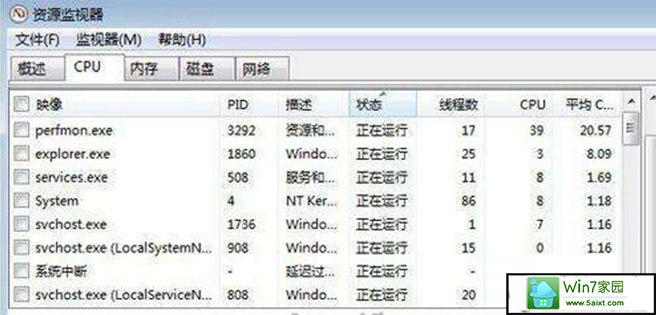
5、右击cmd.exe进程选择“结束进程”,弹出警告对话框,点击确认,即可结束cmd.exe进程。
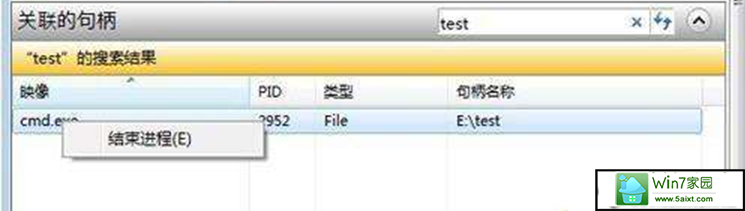
再返回删除test文件夹,此时该文件夹就可被成功删除了。通过以上故障模拟操作后,希望大家遇到此类故障能灵活应用,遇到类似问题便可轻松应对了

 当前位置:
当前位置: